この記事は「オカン バックグラウンド」で検索すると辿り着けます!

iOS14ではYouTubeを観ながらSNSできるって聞いたんだけどどうやるのかしら

ピクチャインピクチャ機能のことだね。2022年6月現在、YouTubeアプリでは機能が制限されているので、別途アプリが必要だよ。
本記事では「YouTubeをバックグラウンド再生する方法」を中心に紹介。
無料のピクチャインピクチャアプリ「PiPin!」のダウンロード、使用手順が理解できます。
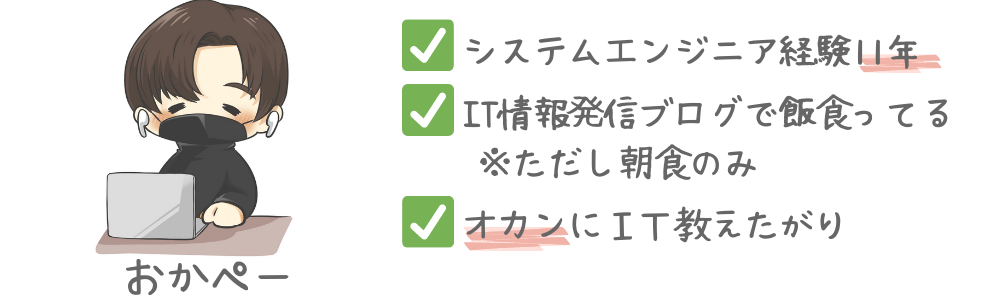
- YouTube動画を観ながらSNSやLINEしたい
- YouTubeの音声を再生させながらスマホをいじりたい
- iOSのピクチャインピクチャ機能を使ったことがない

難しい言葉は使いません
スマホやIT関連の情報のサイトって、聞きなれない用語が多くて正直内容が入ってこない!というオカン。多いのではないでしょうか。
例:「デバイス」とか「端末」とか「スマホ」とか全部おなじ「iPhone」のこと言ってますからね。
例:「タップ」とか「スワイプ」とか日常生活からかけ離れていて直感的じゃないですよね。
今回は、そういった難しい言葉は最大限排除して、紹介していきます。それでも分からない表現があれば、問合せフォームかTwitterよりご質問ください。
ピクチャインピクチャ機能とは
iOS14から搭載された新機能です。
動画を小窓で再生しながら別のアプリを使用することができる機能です。
動画は非表示にして音声のみの再生も可能です。

YouTubeで動画を見ながらLINEに返信できるのね!
ピクチャインピクチャ機能の歴史
①デビューはiOS14
2020年9月にリリースされたiOS14に初搭載されました。
当初、YouTubeアプリではピクチャインピクチャ機能が使用できないことを受け、Safariなどのブラウザを使った抜け道が流行りました。
※有料のYouTubeプレミアム会員だとこの規制が解除されます。
②ブラウザを使った抜け道(モバイル表示)の規制
2020年10月、Safariなどのブラウザを使っていても「モバイル表示」だとピクチャインピクチャ機能が使用できなくなりました。
対処法として、Safariなどのブラウザで開き「デスクトップ表示」にすることで切り抜ける方法が流行り張りました。
③ブラウザを使った抜け道(デスクトップ表示)の規制
その後、Safariなどのブラウザでは「デスクトップ表示」にしていてもピクチャインピクチャ機能を使用することができなくなりました。
実質、iPhoneでYouTube動画をピクチャインピクチャすることができないのが現状となります。
YouTubeでピクチャインピクチャをする方法
PiPin!というアプリを使用します。
このアプリ、2021年にリリースされたばかりで知名度が低いですが、インストール後不具合なく動作しています。
PiPin!の使用方法
①YouTubeアプリで動画を再生する。
②「共有」を押す。
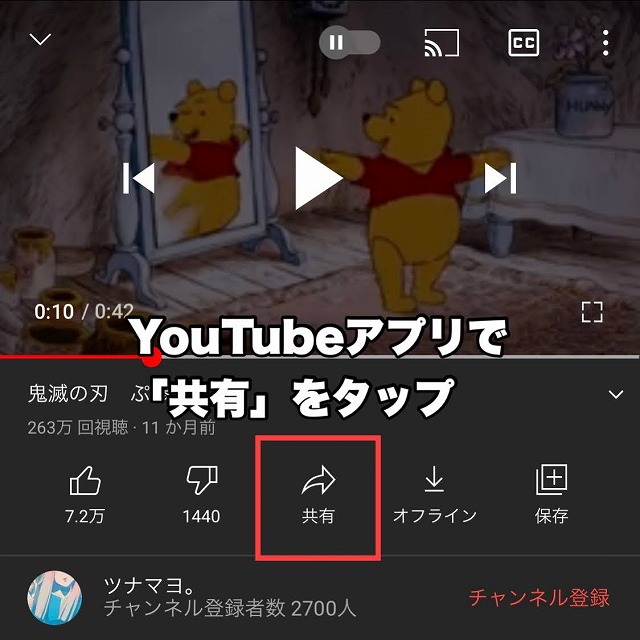
③「PiPin!で再生」を押す。
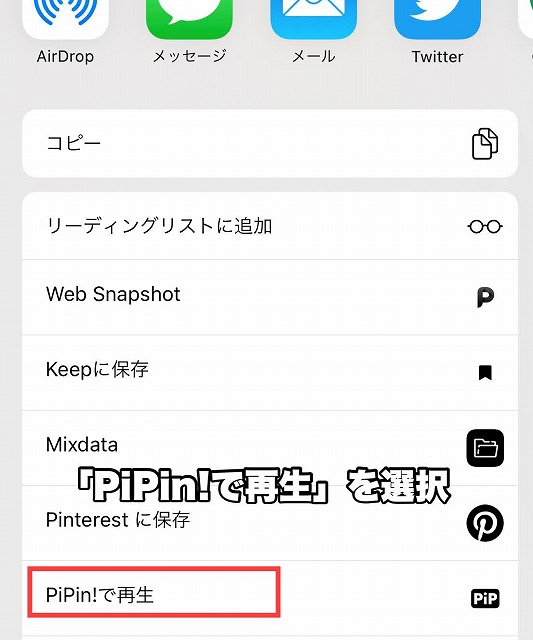
④PiPin!のアプリが開いたらホーム画面を開く。
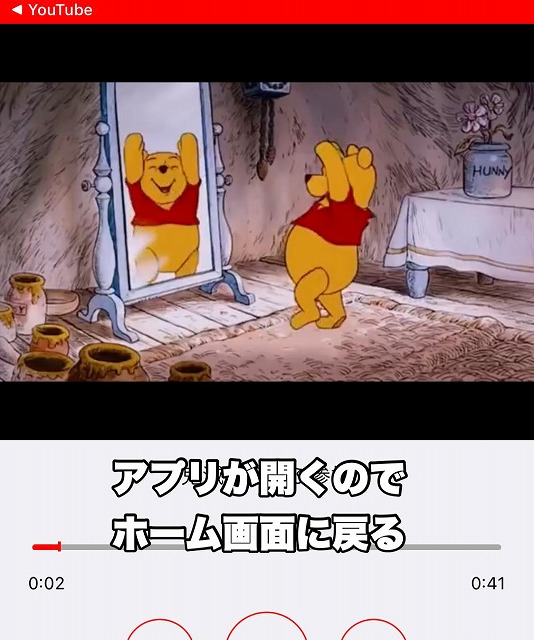
⑤ホーム画面に動画が表示される。
手順は以上です。この表示されたウィンドウ(小窓)は他のアプリを開いても最前面に表示され、音声も再生され続けます。
補足:動画の大きさは変更することができる。
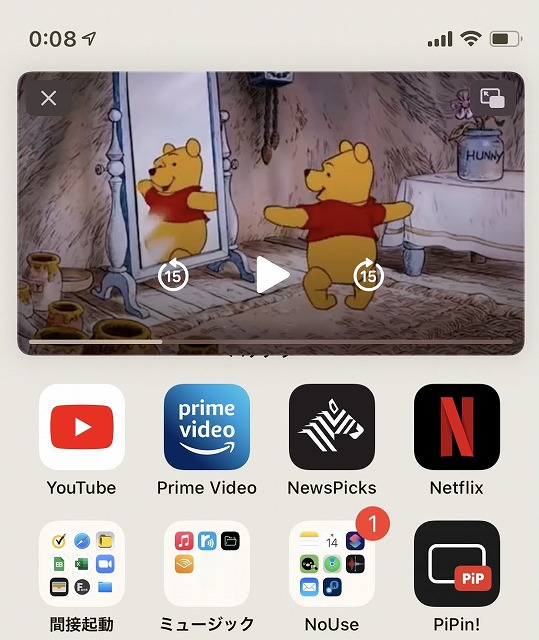
補足:左右にウィンドを寄せることで実質、音声のみの再生も可能。
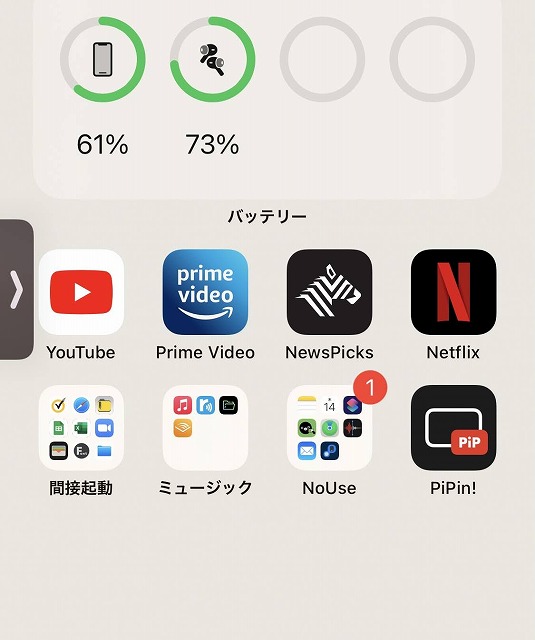
こんな記事も書いています
インスタの定番デザインも手順通りに進めれば誰でも作成できます。














